class _ScrollPageState extends State<ScrollPage3> { List<int> gridData = List<int>();
_setGridData() { for (int i = 0; i < 15; i++) { gridData.add(i); } }
@override void initState() { _setGridData(); }
@override Widget build(BuildContext context) { return Scaffold(appBar: AppBar(title: Text('方案一')), body: _bodyWid()); }
Widget _bodyWid() { return CustomScrollView(slivers: <Widget>[ SliverList( delegate: SliverChildBuilderDelegate((BuildContext context, int index) { return _typeTitleWid('热门分类'); }, childCount: 1)), SliverPadding(padding: const EdgeInsets.all(8.0), sliver: _typeGridWid()), SliverList( delegate: SliverChildBuilderDelegate((BuildContext context, int index) { return _typeTitleWid('智能推荐'); }, childCount: 1)), _typeListWid() ]); }
Widget _typeTitleWid(var titleStr) { return Container( color: Colors.white, child: Column( mainAxisAlignment: MainAxisAlignment.start, mainAxisSize: MainAxisSize.max, crossAxisAlignment: CrossAxisAlignment.start, children: <Widget>[ Padding( padding: EdgeInsets.all(10.0), child: Text(titleStr, style: TextStyle(color: Color(0xFF808080), fontSize: 14.0))), Divider(color: Color(0xFF808080), height: 0.5) ])); }
Widget _typeGridWid() { return SliverGrid( gridDelegate: new SliverGridDelegateWithFixedCrossAxisCount( crossAxisCount: 4, mainAxisSpacing: 8.0, crossAxisSpacing: 8.0, childAspectRatio: 4.0), delegate: SliverChildBuilderDelegate((BuildContext context, int index) { return Container( height: 64.0, decoration: BoxDecoration( color: Colors.grey, borderRadius: BorderRadius.circular(3.0)), child: Center( child: Text('分类 ${(index + 1)}', style: TextStyle(color: Color(0xFF333333), fontSize: 14.0)))); }, childCount: gridData.length)); }
Widget _typeListWid() { return SliverFixedExtentList( itemExtent: 50.0, delegate: SliverChildBuilderDelegate((BuildContext context, int index) { return Container( child: Column( mainAxisAlignment: MainAxisAlignment.center, mainAxisSize: MainAxisSize.max, crossAxisAlignment: CrossAxisAlignment.start, children: <Widget>[ Padding( padding: EdgeInsets.all(10.0), child: Text('推荐精彩内容 ${(index + 1)}', textAlign: TextAlign.left, style: TextStyle( color: Color(0xFF333333), fontSize: 15.0))), Padding( padding: EdgeInsets.only(top: 4.0), child: Divider(color: Color(0xFF808080), height: 0.5)) ])); }, childCount: gridData.length)); }}

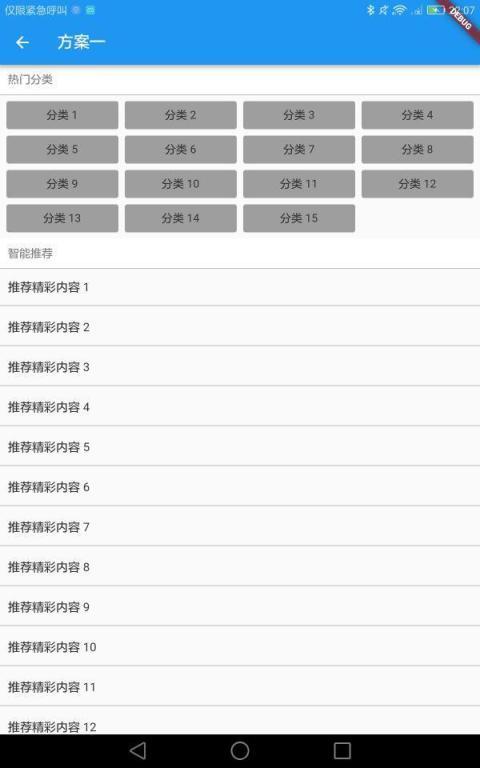
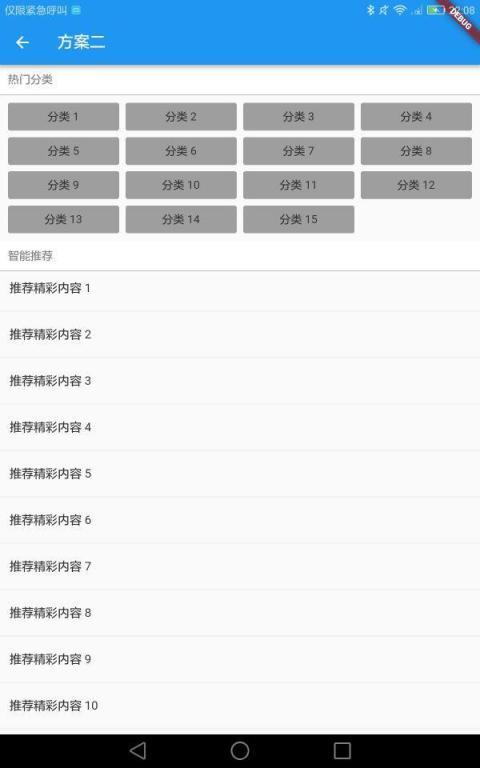












评论